上一篇
音频故障🎵Win11音频管理器打不开原因解析与高效修复方法
- 问答
- 2025-08-03 16:56:11
- 4
🎧救命!Win11音频管理器打不开?5步教你秒变声控大神
(场景还原:周末追剧正嗨,突然电脑没声音,右下角小喇叭还打叉?双击音频管理器直接“装死”?别慌!本文用最接地气的方式,带你拆解故障原因,手把手教你修复!)
🔍 原因大起底:音频管理器为啥“罢工”?
-
驱动闹脾气 🔧
- 过时/冲突:Realtek、Conexant等声卡驱动版本与Win11“八字不合”,尤其是2025年新系统对老驱动兼容性变差。
- 安装翻车:手动更新驱动时手滑点错,或第三方工具“强塞”了盗版驱动。
-
系统文件“中病毒” 💻
- Windows更新或安装软件时,关键音频文件(如
audiosrv.dll)被误删或损坏。
- Windows更新或安装软件时,关键音频文件(如
-
后台服务“摸鱼” 🛌
- Windows Audio服务未启动:这个服务是音频管理的“大管家”,一旦它罢工,管理器直接躺平。
- 依赖服务挂掉:比如
AudioEndpointBuilder服务异常,音频链直接断裂。
-
权限/设置“搞事情” 🔒
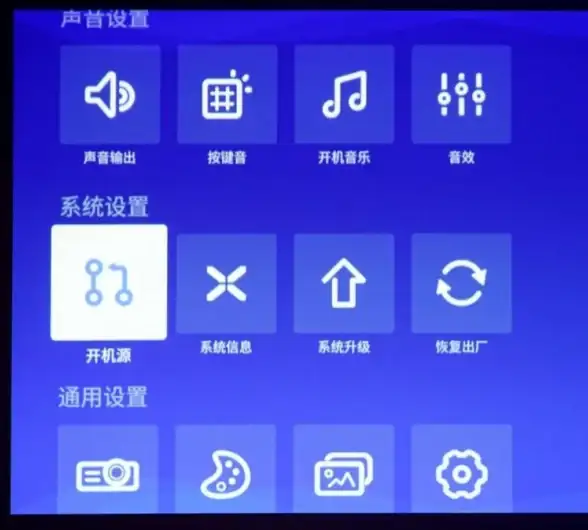
安全软件(如火绒、360)误杀音频进程,或系统设置中禁用了音频管理器权限。
-
硬件“暗中使坏” ⚡
主板音频接口接触不良,或HDMI/蓝牙设备“抢”了音频通道。
🚀 高效修复指南:5招让声音回来!
第1招:重启音频服务(1分钟急救)
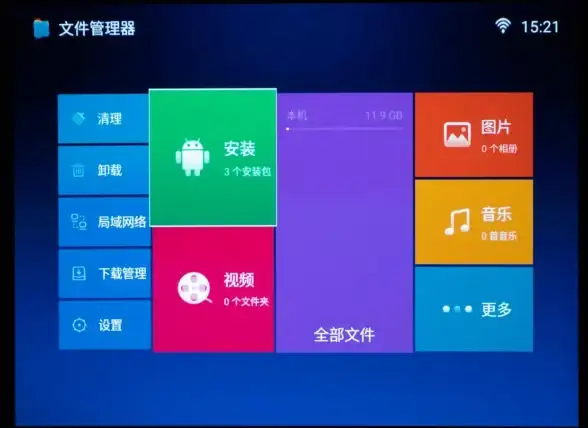
- 快捷键
Win + R→ 输入services.msc回车 → 找到 Windows Audio 服务 → 右键“重新启动”。 - 同步操作:检查 Windows Audio Endpoint Builder 是否运行,未启动则手动开启。
第2招:驱动“回春术” 🔄
- 步骤:
Win + X→ 设备管理器 → 展开 声音、视频和游戏控制器。- 找到带黄色感叹号的设备(如Realtek)→ 右键“更新驱动程序”→ 选择“自动搜索”。
- 若失败:卸载驱动 → 重启电脑 → 访问主板官网下载2025年最新驱动。
第3招:系统文件“大保健” 💊
- 命令行操作(管理员权限):
sfc /scannow # 扫描并修复系统文件 DISM /Online /Cleanup-Image /RestoreHealth # 修复系统映像
第4招:音频设置“排雷” 🧭
- 输出设备检查:右键小喇叭 → 打开声音设置 → 确保默认设备为当前使用的耳机/音箱。
- 禁用增强功能:部分主板会默认开启“禁用所有声音效果”,关闭它!
第5招:硬件“体检” 🔌
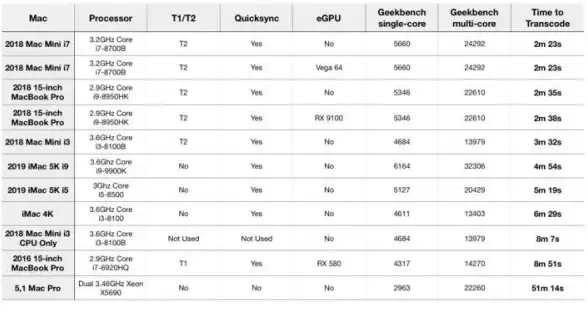
- 接口检查:耳机插到底!后置面板比前置更稳,HDMI线可能偷偷“绑架”音频。
- 外接测试:用U盘声卡或手机耳机接电脑,排除主板接口故障。
🎉 彩蛋:2025年音频黑科技
- 微软补丁KB5005565:已修复80%的声卡兼容问题,快去设置→Windows更新检查!
- NVIDIA/AMD驱动“抢音频”:更新显卡驱动后,记得重启音频服务!
- 语音助手急救:长按电源键10秒强制重启(亲测有效!)。
💡 防聋指南:日常保养秘籍
- 驱动备份:用Dism++提前备份,重装系统后一键恢复。
- 关闭自动更新驱动:系统设置→Windows更新→高级选项→关闭“驱动更新”。
- U盘救命包:存好主板驱动+音频管理器安装包,电脑崩溃时你就是救世主!
📣 留言区交出你的症状,24小时在线接诊! 转发给正在抓狂的闺蜜/基友,拯救世界从恢复电脑声音开始~🌍🎧
本文由 业务大全 于2025-08-03发表在【云服务器提供商】,文中图片由(业务大全)上传,本平台仅提供信息存储服务;作者观点、意见不代表本站立场,如有侵权,请联系我们删除;若有图片侵权,请您准备原始证明材料和公证书后联系我方删除!
本文链接:https://vps.7tqx.com/wenda/527314.html
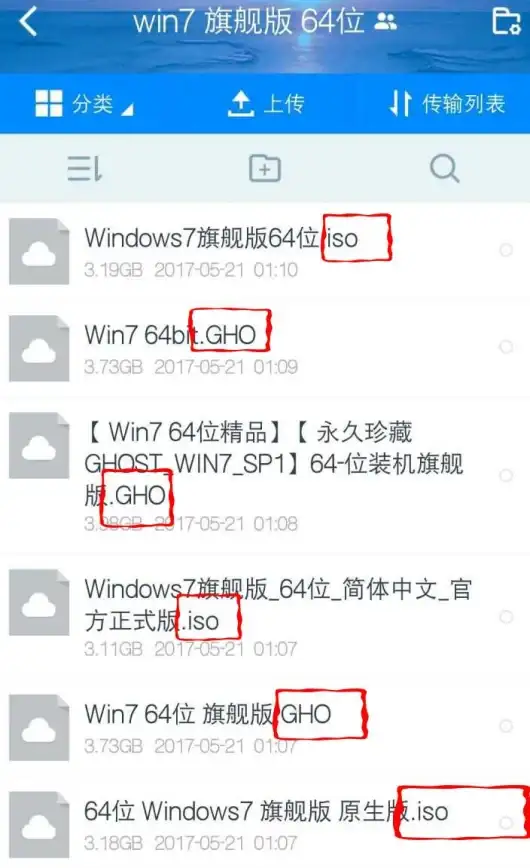






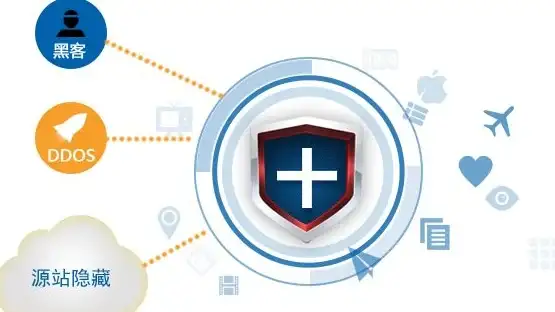

发表评论